Propaganda
É verdade: o conjunto de serviços do Google detém as chaves da sua vida. Aplicativos como Gmail, Contatos e Keep substituíram quase totalmente a necessidade de um catálogo de endereços tradicional e um diário em papel.
Dado quanto de sua vida fica na nuvem, não seria sensato fazer backup de tudo ocasionalmente? Sua produtividade diminuiria se você perdesse o acesso a todos os contatos e itens da sua agenda.
Se você deseja criar um backup do seu Gmail, você tem muitas abordagens disponíveis. Você pode usar a ferramenta nativa do Google, confiar em um aplicativo de terceiros ou adotar uma abordagem personalizada
Neste artigo, veremos tudo três abordagens para fazer backup do seu Gmail em mais detalhes.
Como fazer backup do Gmail usando o Google
A ferramenta nativa do Google é eficaz se você estiver satisfeito com um arquivo ZIP de todos os seus e-mails no formato MBOX. Se você estiver procurando por algo mais matizado, pode não ser satisfatório.
Estranhamente, a ferramenta nativa do Google nem é encontrada no Gmail. Em vez disso, você precisará fazer login na sua conta do Google em
myaccount.google.com.Depois de fazer login, use o painel no lado esquerdo da tela para navegar até Informações pessoais e privacidade> Controle seu conteúdo.
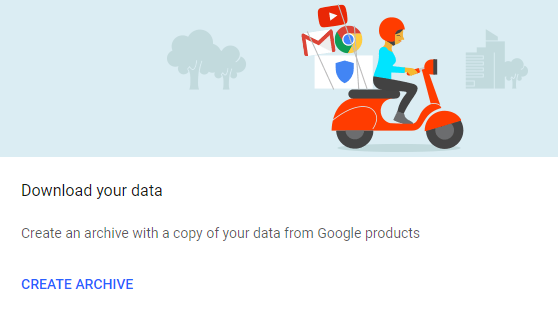
No Faça o download ou transfira seu conteúdo seção, encontre o Baixe seus dados caixa e clique em Criar arquivo.
O Google permitirá que você selecione os aplicativos a serem incluídos no seu arquivo e, quando apropriado, permitirá que você selecione os dados específicos em cada aplicativo usando o menu suspenso.
Estamos interessados apenas em fazer backup do Gmail, então clique em Selecione nenhum na parte superior da tela, role para baixo e deslize a alternância ao lado do Gmail. Você pode baixar todos os seus dados de email ou usar o menu suspenso para selecionar rótulos específicos.
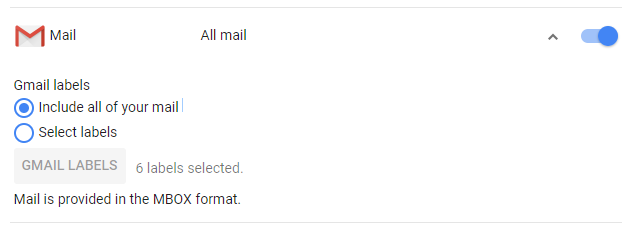
Quando estiver pronto, clique em Próximo. Você precisará decidir se deseja o backup no formato ZIP ou TGZ, um tamanho máximo para o seu arquivo e como deseja recebê-lo (email, Drive, Dropbox ou OneDrive).
Por fim, clique em Criar arquivo.
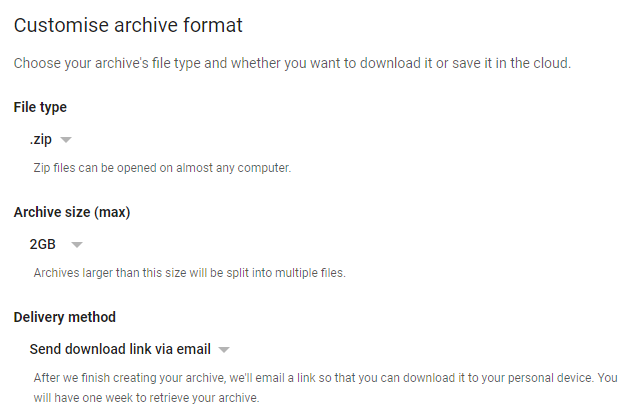
Nota: Se você deseja fazer backup de seus contatos nos formatos VCARD, HTML ou CSV, siga as etapas detalhadas acima e deslize a alternância ao lado de Contatos antes de criar seu arquivo.
Aplicativos de terceiros
Também vale a pena considerar alguns aplicativos de terceiros. Aqui estão três dos melhores. Nota: Quando você terminar de usar um aplicativo de terceiros, revogue o acesso à sua Conta do Google.
1. UpSafe (Windows)
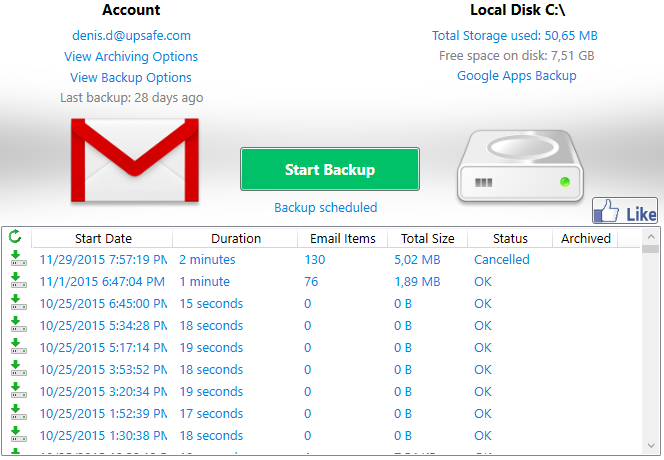
O UpSafe é um aplicativo do Windows sem frescuras e fácil de usar. É totalmente grátis.
Faça o download do aplicativo para o seu computador e você poderá agendar backups, arquivar caixas de entrada, gerenciar seu histórico de backup e filtrar seus e-mails para fazer backup apenas do conteúdo que realmente deseja.
Se você gosta do aplicativo, também pode apreciar os planos de conta do Google, Office 365 e várias contas da UpSafe. Todos eles custam US $ 24 por um ano se você pagar anualmente.
Baixar:UpSafe (Livre)
2. Arquivador de Correio X (Mac)
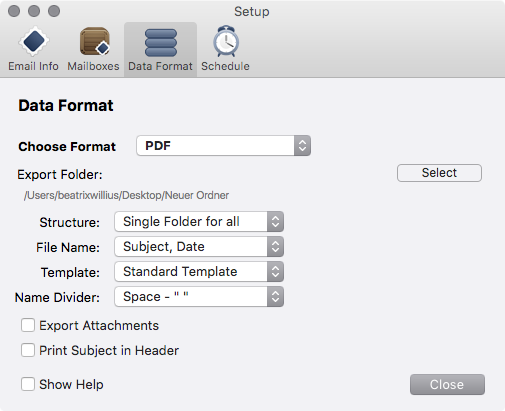
Se você é um usuário de Mac, a melhor ferramenta à sua disposição é o Mail Archiver X.
É um aplicativo que define e esquece, o que significa que, uma vez instalado e em funcionamento pela primeira vez, ele continuará fazendo backups na programação que você determinar.
Os recursos incluem arquivamento com um clique em e-mails individuais, vários formatos de exportação (incluindo PDF) e suporte para Gmail, Exchange, Apple Mail, Eudora, Outlook, Entourage, Powermail, Caixa postal e Thunderbird.
Você pode desfrutar de um Avaliação gratuita de 12 dias do Mail Archiver X. Ele inclui todos os recursos do aplicativo completo, tornando-o excelente para um backup único. Após o término do teste, você precisará pagar US $ 39,95 por uma licença.
Baixar:Arquivador de Correio X ($39.95)
3. Gmvault (Windows, Mac, Linux)
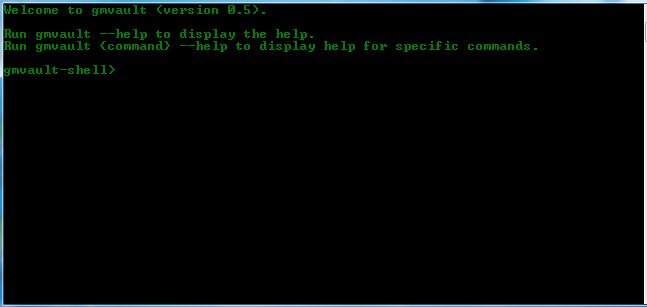
Leitores tecnologicamente competentes devem conferir o Gmvault. É um script de linha de comando altamente flexível, escrito em Python. Isso significa que você não terá o luxo de uma interface de usuário sofisticada.
No entanto, se você passar algum tempo aprendendo a usar o aplicativo, provavelmente é a melhor solução nesta lista.
Ele pode executar backups de acordo com a programação, criptografa todos os arquivos criados e pode restaurar e-mails na sua conta do Gmail posteriormente. O Gmvault também pode baixar subconjuntos específicos de seus e-mails.
Baixar:Gmvault (Livre)
Métodos alternativos
Concluiremos com algumas maneiras de fazer backup da sua conta do Gmail que você pode não ter considerado.
Encaminhamento de e-mail
Uma solução simples, mas eficaz, é simplesmente configurar um regra na sua conta do Gmail que encaminha todos os emails Como encaminhar automaticamente emails para vários endereços no GmailO Gmail facilita a transmissão automática de emails para outras pessoas, mas com alguns filtros, você pode enviar esses emails para várias pessoas ao mesmo tempo. consulte Mais informação você recebe para um endereço de email secundário.
É rudimentar, mas significa que você não precisará se preocupar com aplicativos de terceiros, arquivos ZIP enormes e formatos infinitos. Você também poderá aproveitar todas as ferramentas típicas de webmail, como pesquisa, filtros e sinalizadores.
Obviamente, você pode tornar a regra de encaminhamento tão complexa quanto desejar. Por exemplo, você pode optar por encaminhar apenas os emails de seus colegas ou apenas os que contêm uma foto.
O método tem algumas desvantagens. Por um lado, você deve ficar de olho na quantidade de armazenamento restante em seu email secundário. Você também não poderá fazer backup de emails existentes usando esse método; você só terá um registro de e-mails que receber daqui para a frente.
Use IFTTT
O IFTTT é a maneira mais fácil de fazer com que aplicativos e dispositivos funcionem juntos. É mais conhecido por sua perfeita integração com casa inteligente As 10 melhores receitas de IFTTT para usar com o seu Wink HubVocê administra sua casa inteligente usando um Wink Hub? Essas 10 receitas IFTTT podem tornar sua casa mais eficiente (e criativa) do que nunca. consulte Mais informação produtos, mas também é um ferramenta de produtividade fenomenal Aprimore sua experiência no Gmail com esses 9 ótimos applets IFTTTO Gmail e o IFTTT se combinam para oferecer a experiência de e-mail mais produtiva de todos os tempos. consulte Mais informação .
Você pode encontrar muitas receitas que podem ser adaptadas para ferramentas de backup. Por exemplo, você pode arquivar emails de um endereço específico para uma planilha do Google, automaticamente sincronizar e-mails com estrela no Evernoteou salve qualquer anexos de e-mail ao Google Drive.
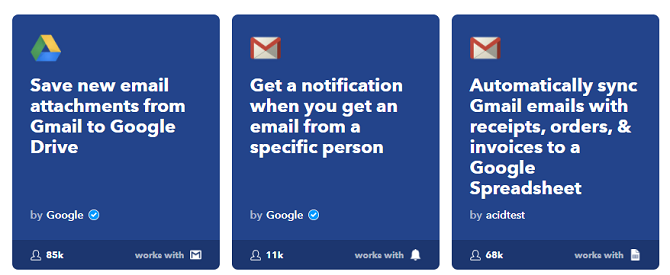
Use um aplicativo de desktop
Os usuários cada vez mais ignoram os clientes de email de desktop em favor dos clientes da Web, mas eles estão perdendo Você deve abandonar o Webmail para um cliente de email da área de trabalho se ...Alguns anos atrás, o webmail era uma delícia. Gostaria de saber se é hora de voltar para um cliente de e-mail para desktop? Não procure mais. Mostramos os méritos de um serviço de correio local. consulte Mais informação . Normalmente, os clientes de desktop são muito mais ricos em recursos do que seus colegas on-line.
Um aspecto no qual os clientes de desktop se destacam é o backup de email. Você pode fazer com que seu cliente retenha uma cópia local de todos os emails em sua caixa de entrada. Alguns dos melhores clientes de desktop Os 5 melhores clientes de email gratuitos para o seu PC de mesaQuer o melhor cliente de email grátis? Compilamos o melhor software de e-mail para Windows, Mac e Linux que não custa um centavo. consulte Mais informação incluem Mailbird, Thunderbird e eM Client.
Como você faz backup de seus dados do Gmail?
Fornecemos uma visão geral abrangente de como você pode fazer backup de seus dados do Gmail:
- Use as ferramentas nativas do Google
- Baixe aplicativos de terceiros
- Crie um endereço de email secundário
- Experimente o IFTTT
- Configurar um cliente de email da área de trabalho
Agora, queremos saber como você faz backup da sua conta do Gmail. Quais aplicativos você usa? O que os torna tão únicos? Você pode deixar todas as suas dicas e sugestões na seção de comentários abaixo.
Dan é um expat britânico que vive no México. Ele é o editor-gerente do site irmão do MUO, Blocks Decoded. Em vários momentos, ele foi o editor social, o criativo e o financeiro da MUO. Você pode encontrá-lo perambulando pelo salão do show na CES em Las Vegas todos os anos (pessoal de relações públicas, entre em contato!), E ele faz muitos sites nos bastidores…